У ЛігаПро передбачено можливість додавання додаткових полів в картку об'єктів. У кожній категорії нерухомості Ви самостійно можете додати необхідні Вам поля.
Що дозволяє система додавання полів:
1. Додати до 20 полів в кожну з рубрик (продаж будинків, оренда квартир і т.д.)
2. Додавати різні типи полів: текстове поле, числове поле, поле «галочка» (наприклад, «автономне опалення»), поле «випадаючий список» (наприклад, «кількість балконів: 1,2,3»), поле дата (наприклад, «об'єкт актуальний до»), поле файл (наприклад, зберігати копії ексклюзивних договорів прямо в картці об'єкта). Звертаємо Вашу увагу, що на поле файл існує обмеження до 5мб.
3. Ви самі можете вибрати, де виводити дане поле: виводити в таблиці системи, виводити в фільтрах системи, виводити на зовнішньому сайті і в PDF презентації, виводити в фільтрах на зовнішньому сайті. Таким чином, Ви самі вирішуєте, чи буде це поле доступним для клієнтів або це службове поле для внутрішнього використання.
4. Ви самі можете обрати, де в картці об’єкта буде відображатися це поле: у службовій інформації, у блоці характеристик або у блоці опису.
Для додавання нового поля зайдіть у розділ «Налаштування-Параметри додаткових полів в об'єктах» (Рис. 243).
 Рис. 243
Рис. 243
На відкритій сторінці оберіть потрібний Вам розділ («Продаж» або «Оренда») та виберіть рубрику, у яку Ви хочете додати додаткове поле (квартира, будинок, гараж тощо) (Рис. 244).
 Рис. 244
Рис. 244
На відкритій вкладці навпроти номера поля, яке Ви хочете додати, натисніть на іконку «карандаш». З’явиться форма додавання поля (Рис. 245), де потрібно ввести назву поля в системі, обрати тип поля: галочка (чекбокс), випадаючий список, текстове поле, числове поле, поле для завантаження файлу, поле для дати.
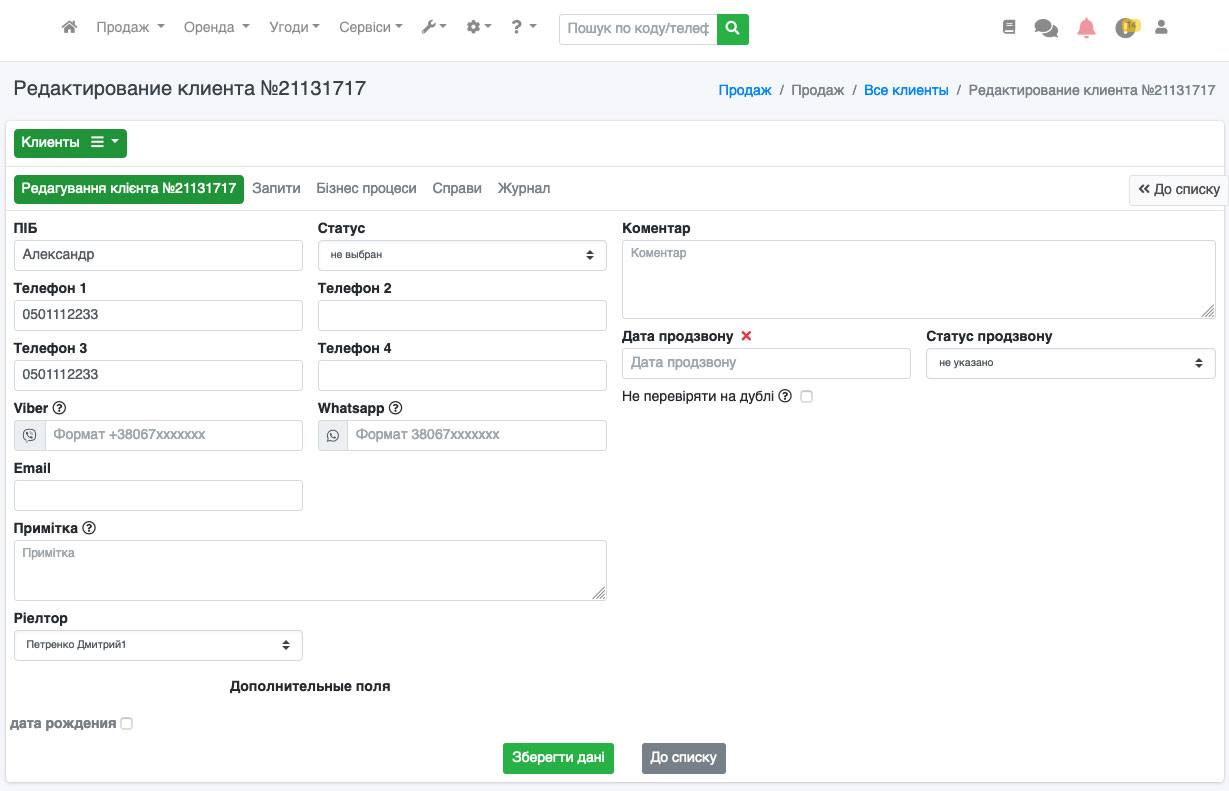 Рис. 245
Рис. 245
Після цього необхідно поставити галочки навпроти тих пунктів, де має відображатися поле, а саме:
- Мультивибір у фільтрі – якщо Ви обрали поле з випадаючим списком, ця галочка дозволяє при фільтрації об’єктів вибирати кілька пунктів з цього поля і шукати за ними.
- Важливий параметр – відмітити це поле як важливе, щоб у картці об’єкта воно підсвічувалося як важливе (див. інструкцію з налаштування важливих полів).
- Розташування поля – доступні 4 варіанти розміщення поля в картці об’єкта:
під описом (Рис. 246)
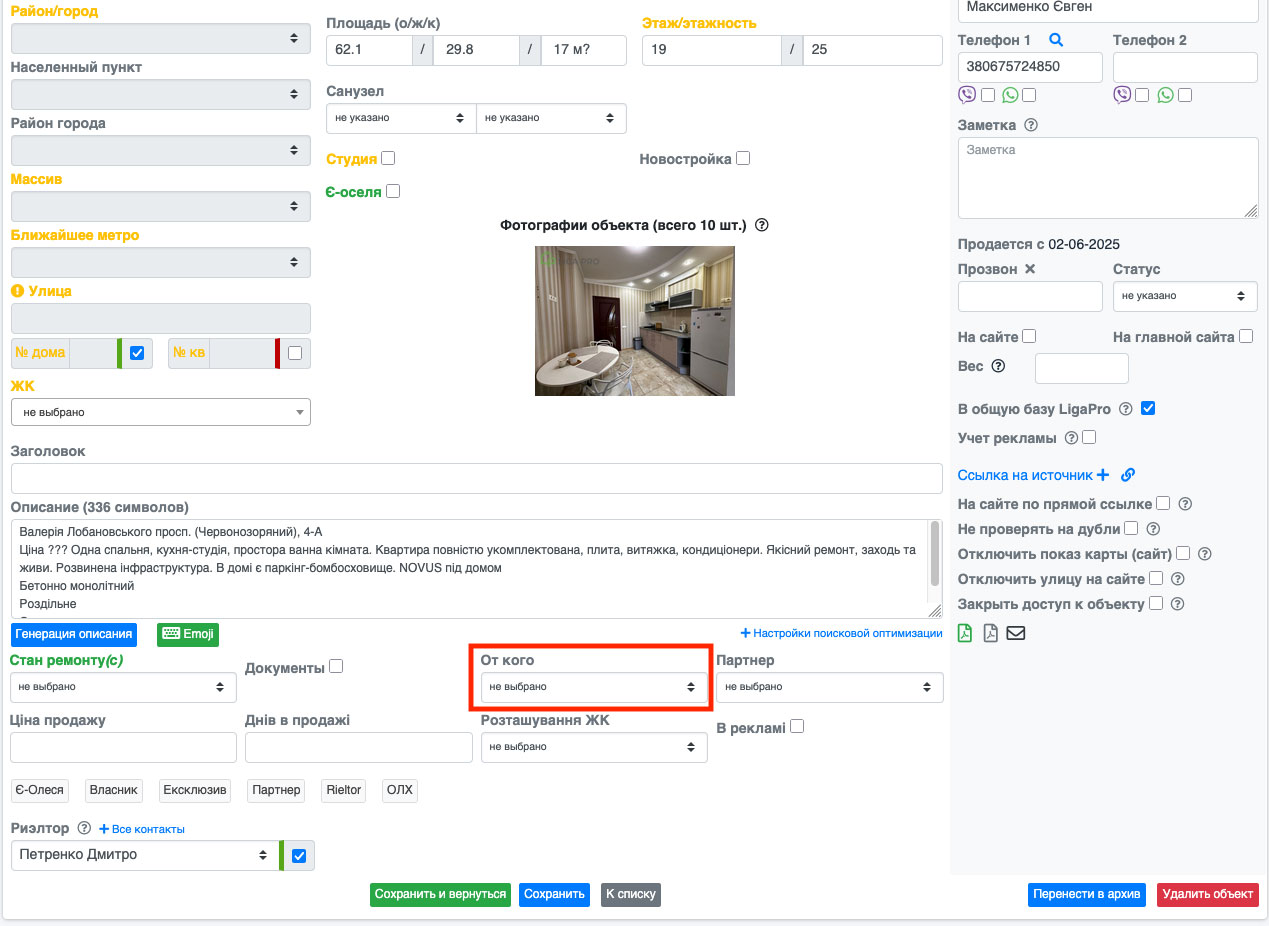 Рис. 246
Рис. 246
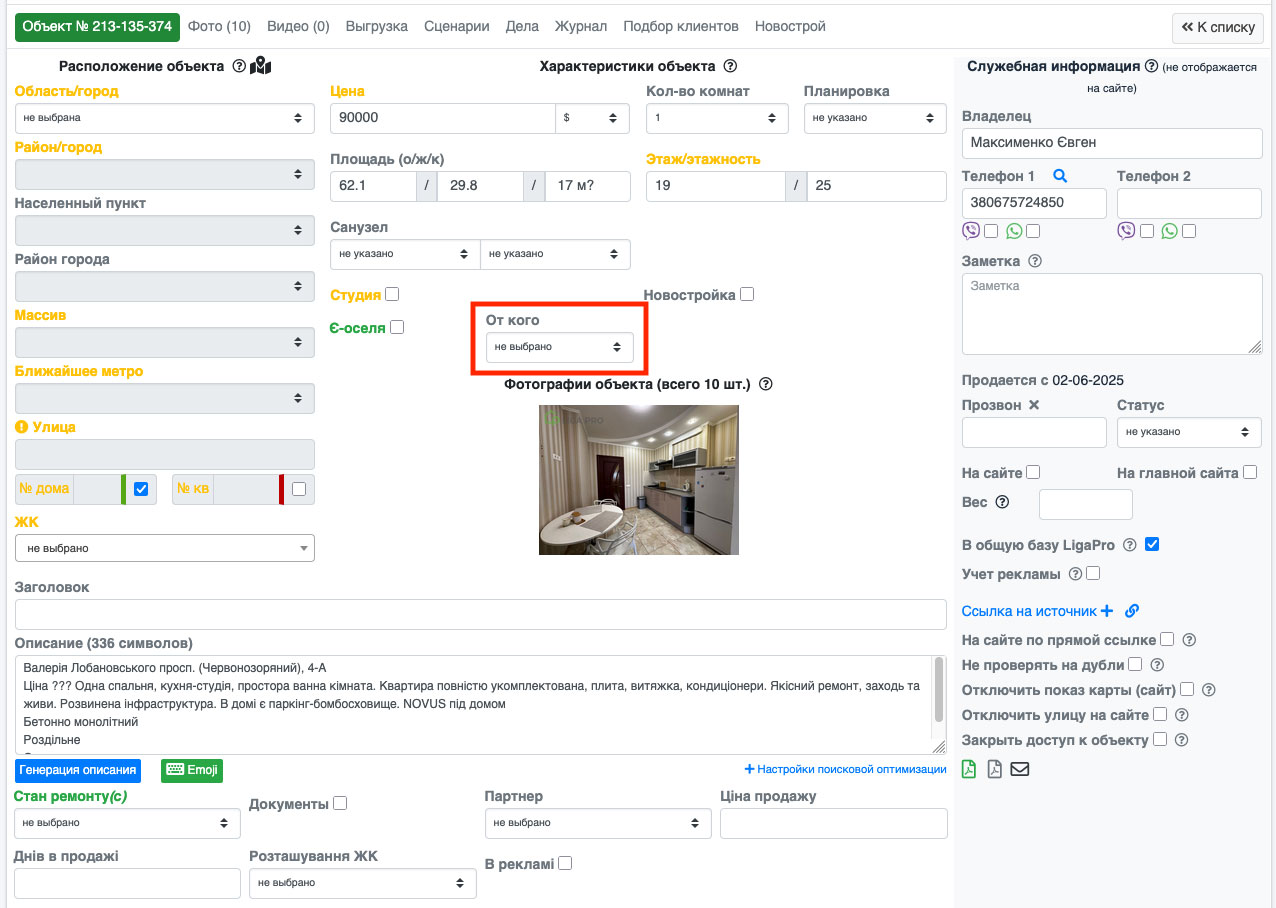 Рис. 247
Рис. 247
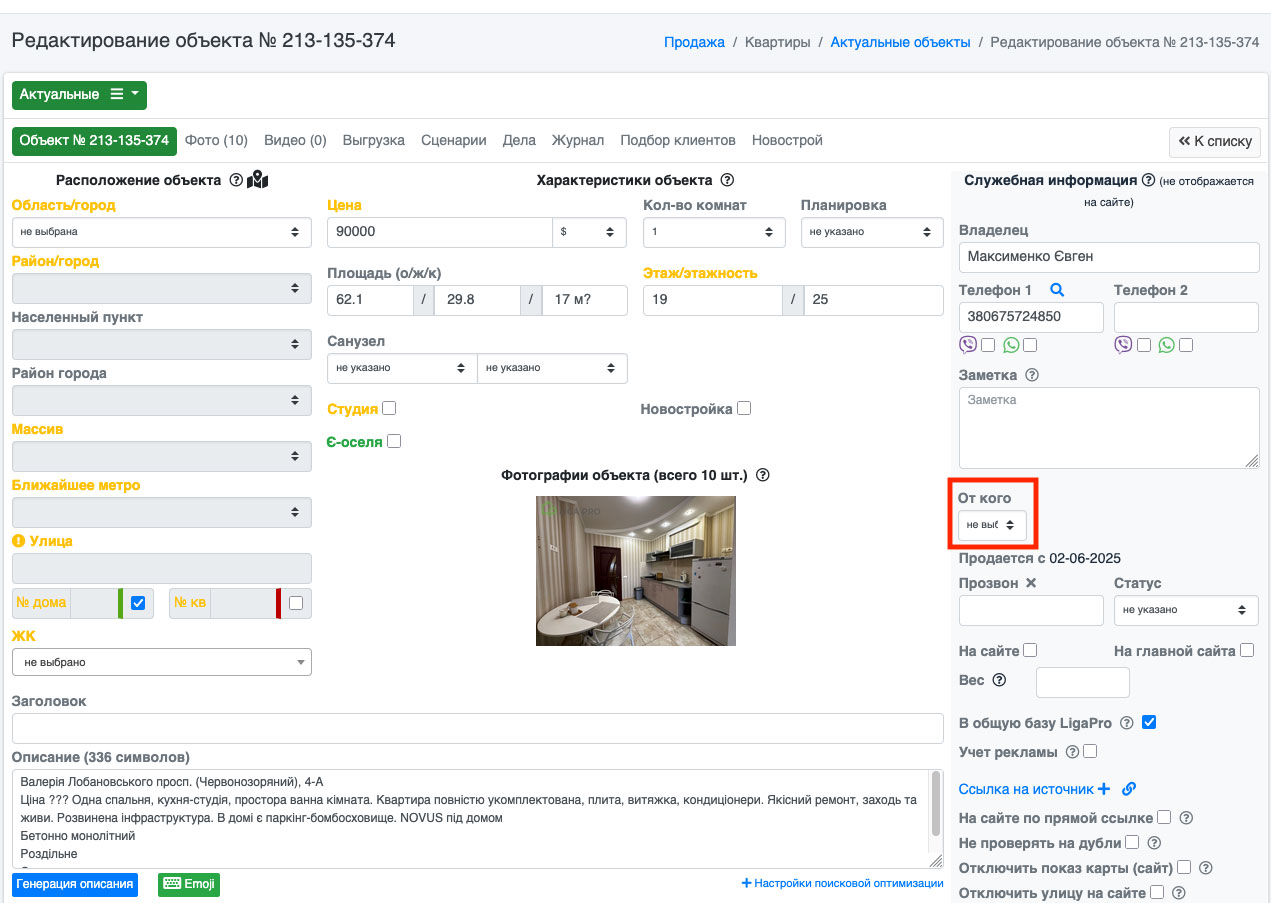 Рис. 248
Рис. 248
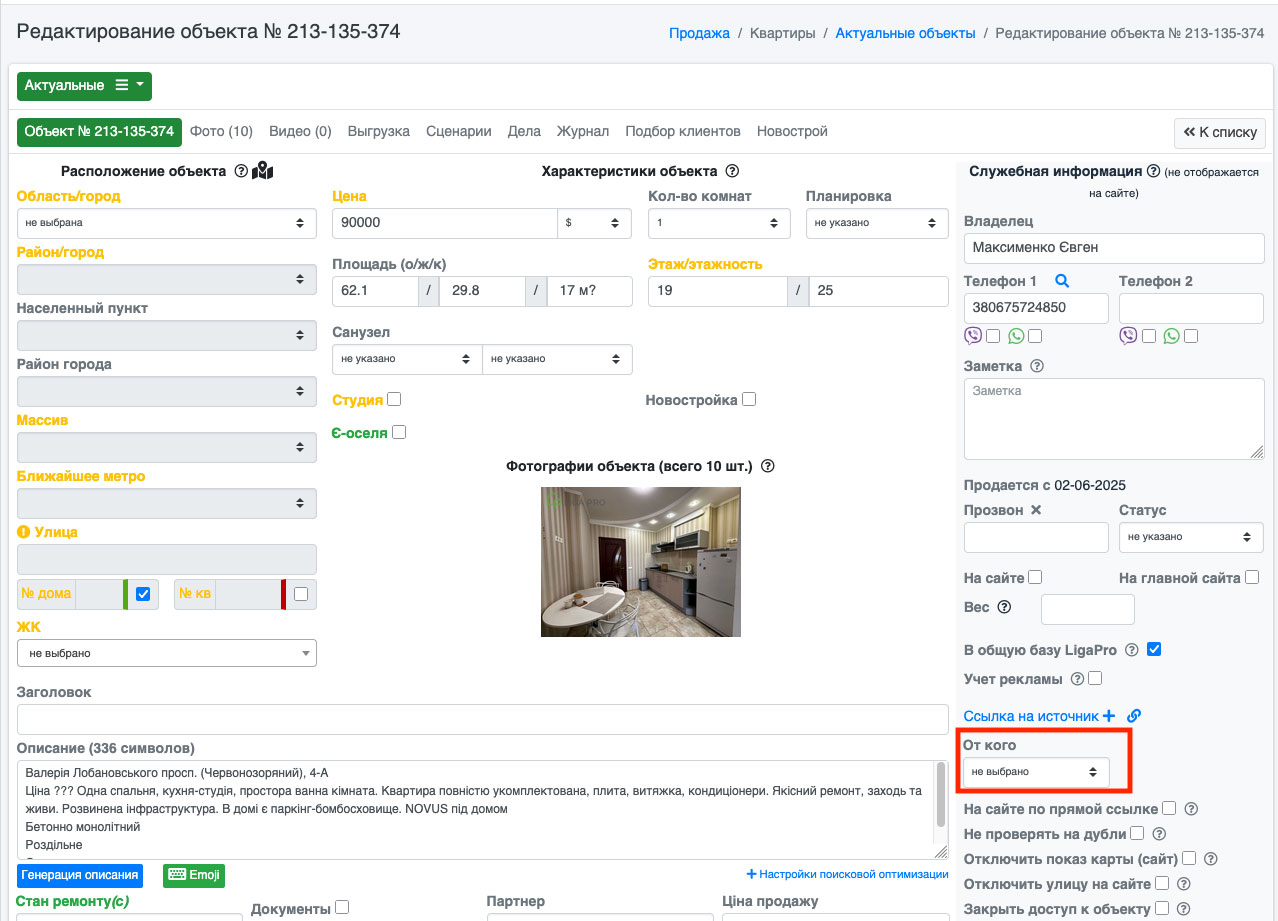 Рис. 249
Рис. 249
Розташування поля у фільтрі – доступні 3 варіанти розміщення поля у фільтрі у списку об’єктів:
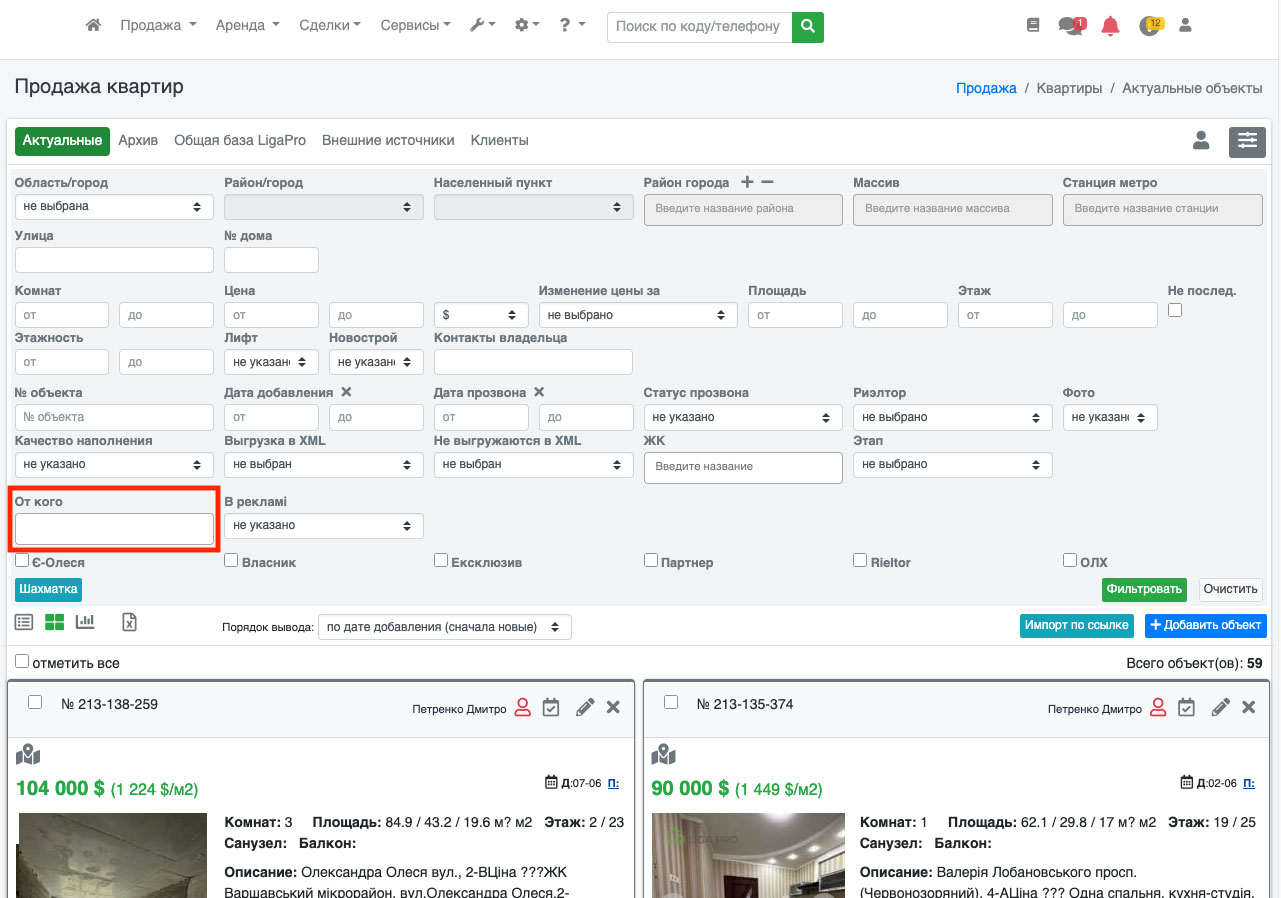 Рис. 250
Рис. 250
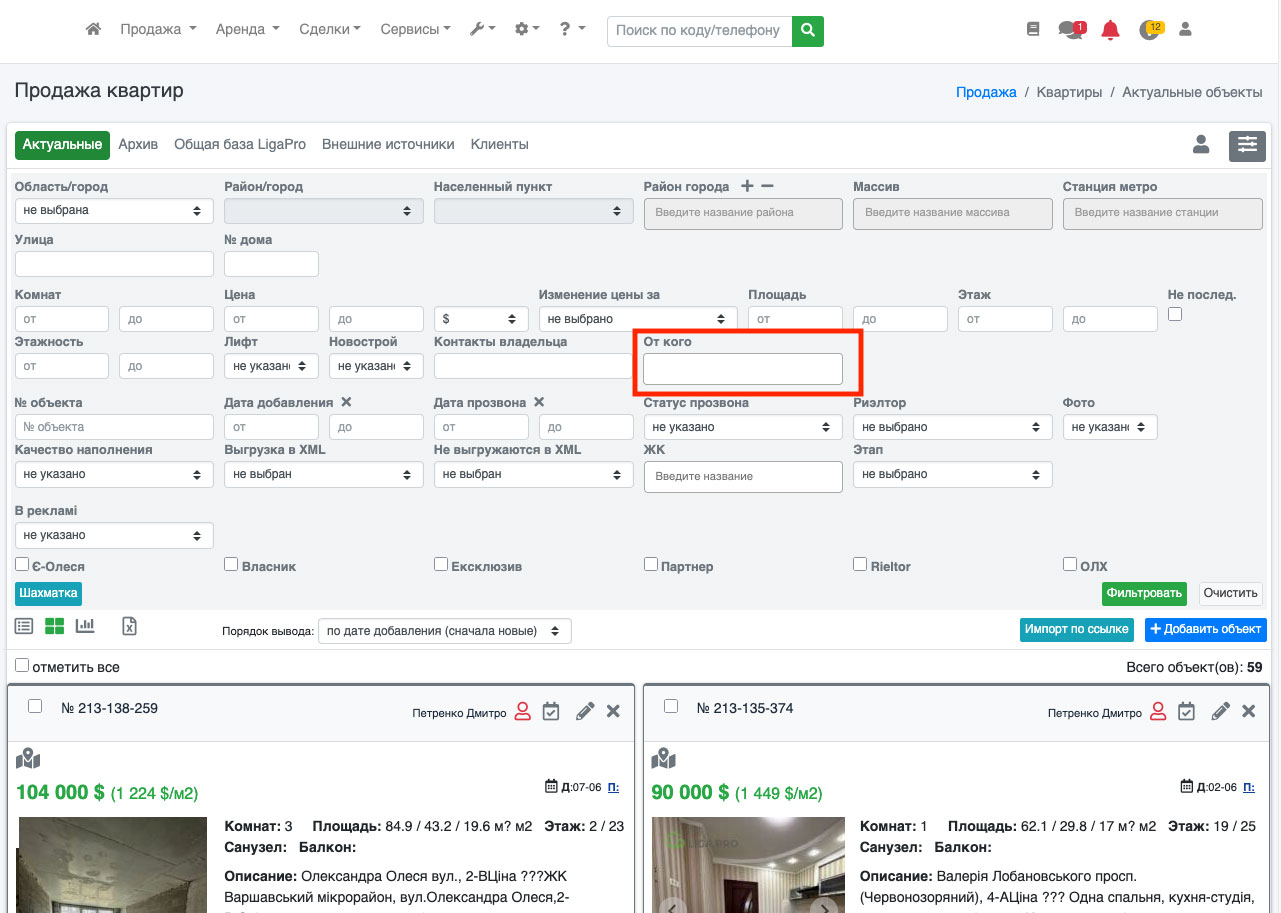 Рис. 251
Рис. 251
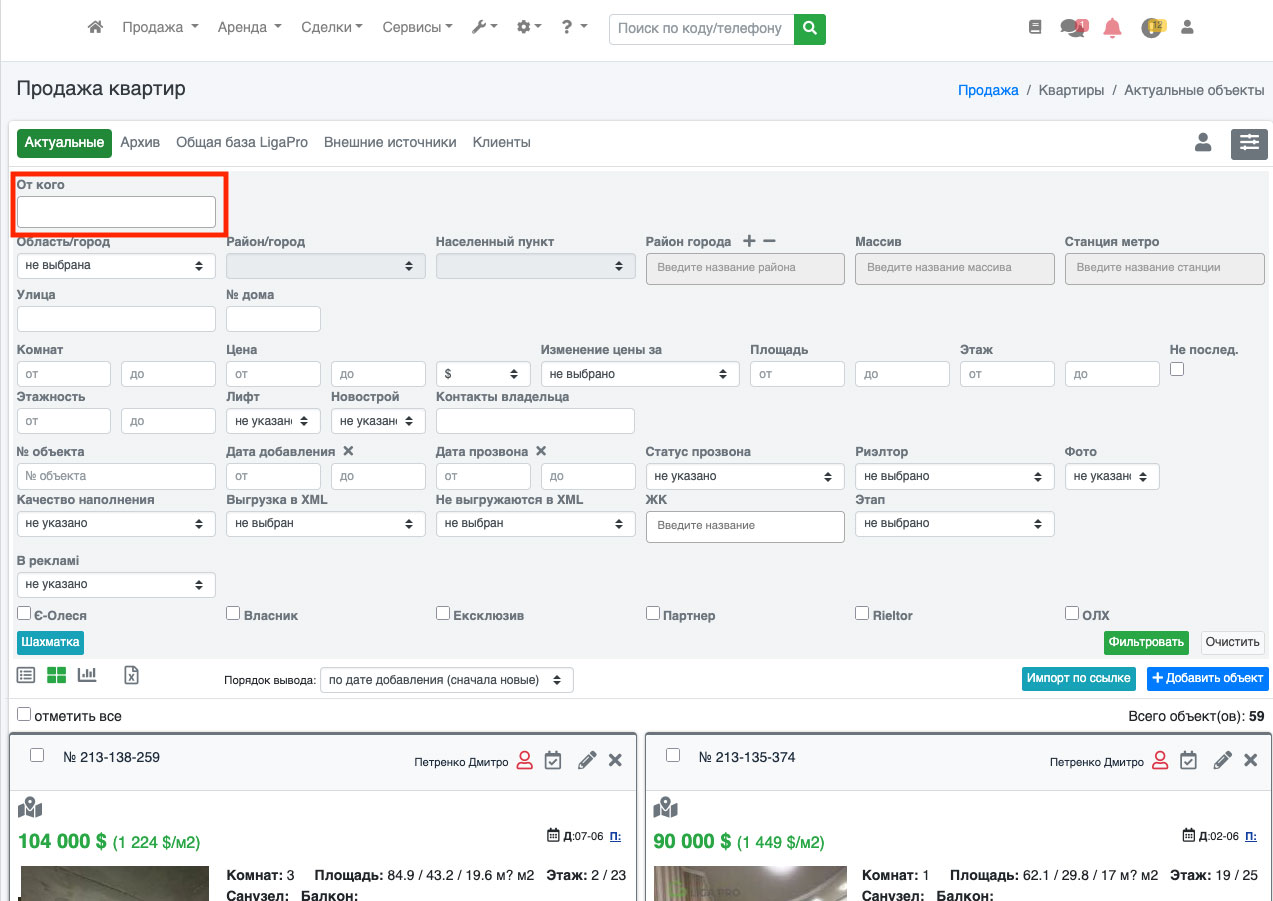 Рис. 252
Рис. 252
Виводити в таблиці системи – буде відображатися у списку об’єктів;
Виводити у клієнтах – буде відображатися у списку об’єктів, підібраних під клієнта (див. інструкцію щодо підбору об’єктів під запит клієнта);
Виводити у фільтрах системи (якщо необхідно проводити пошук за цим полем);
Виводити на зовнішньому сайті та в PDF-презентації – відображення поля на зовнішньому сайті та у презентації системи (якщо поле внутрішнє, наприклад розмір комісії, ця галочка не потрібна);
Виводити у фільтрах на зовнішньому сайті – відображення цього поля у фільтрі на зовнішньому сайті, щоб клієнт також міг шукати об’єкти за цим полем.
Завдяки цим можливостям Ви можете створювати як загальні поля, доступні всім користувачам і Вашим клієнтам навіть при перегляді об’єкта на зовнішньому сайті, так і службові поля, які можуть використовуватися лише для внутрішнього користування.
Після того, як Ви вибрали всі необхідні атрибути, натисніть кнопку «Зберегти поле». Якщо все зроблено правильно — у Вас з’явиться щойно створене поле (Рис. 253).
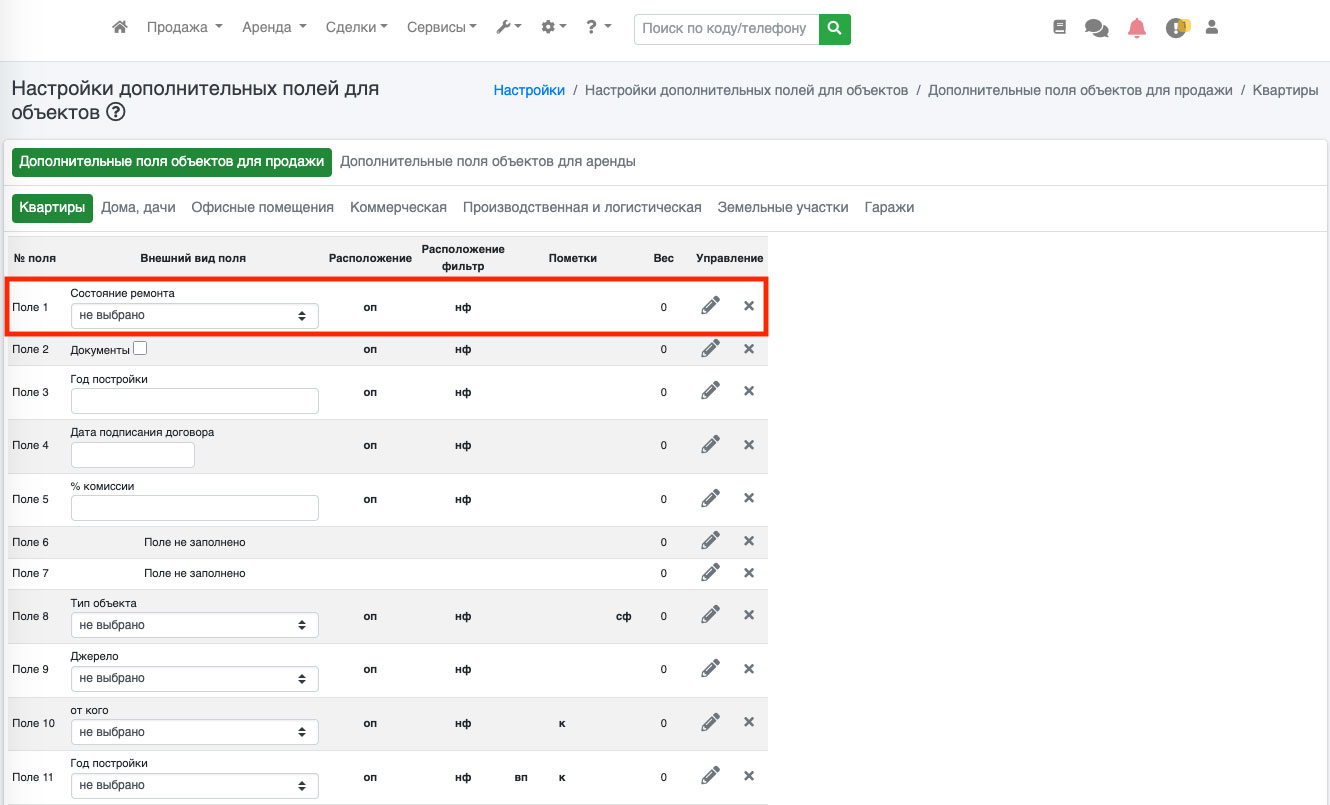 Рис. 253
Рис. 253
Ви маєте можливість у будь-який момент редагувати додаткове поле, натиснувши на іконку «Карандаш» (Рис. 254). Ви можете змінити назву поля, параметри відображення поля (не можна змінити лише тип поля).
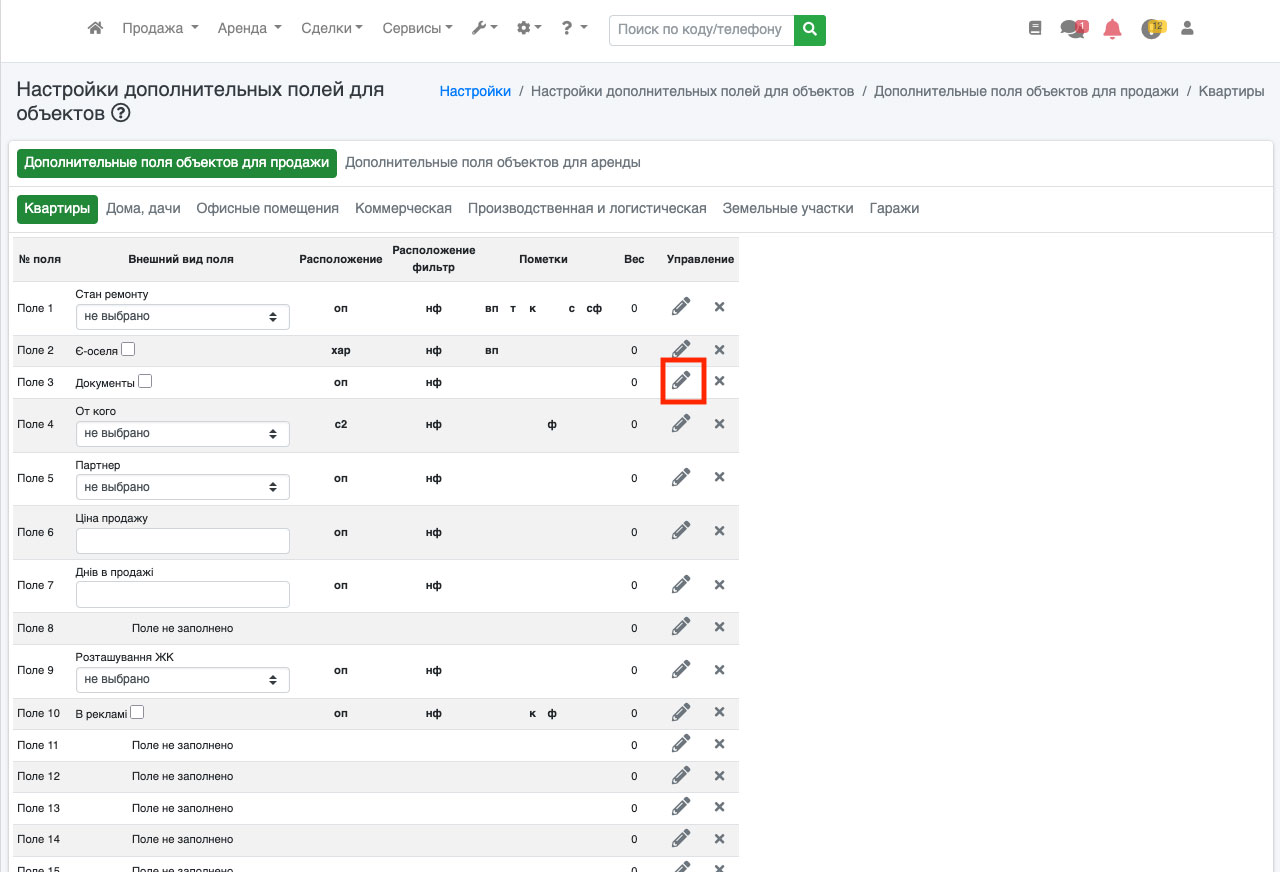 Рис. 254
Рис. 254
Щоб видалити поле, просто натисніть на іконку «Хрестик» (Рис. 255).
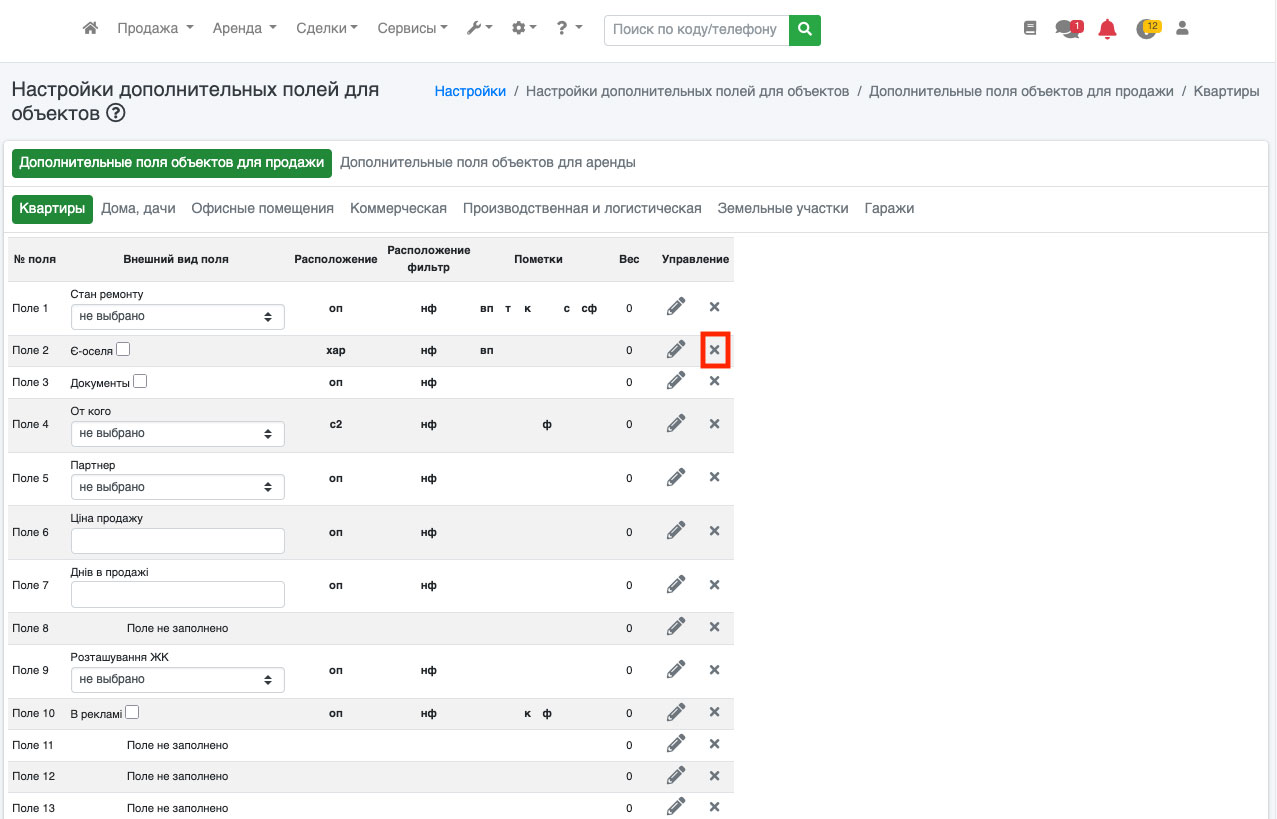 Рис. 255
Рис. 255
Щоб видалити поле, просто натисніть на іконку «Хрестик» (Рис. 256).
 Рис. 256
Рис. 256
Навчальне відео по розділу: тут